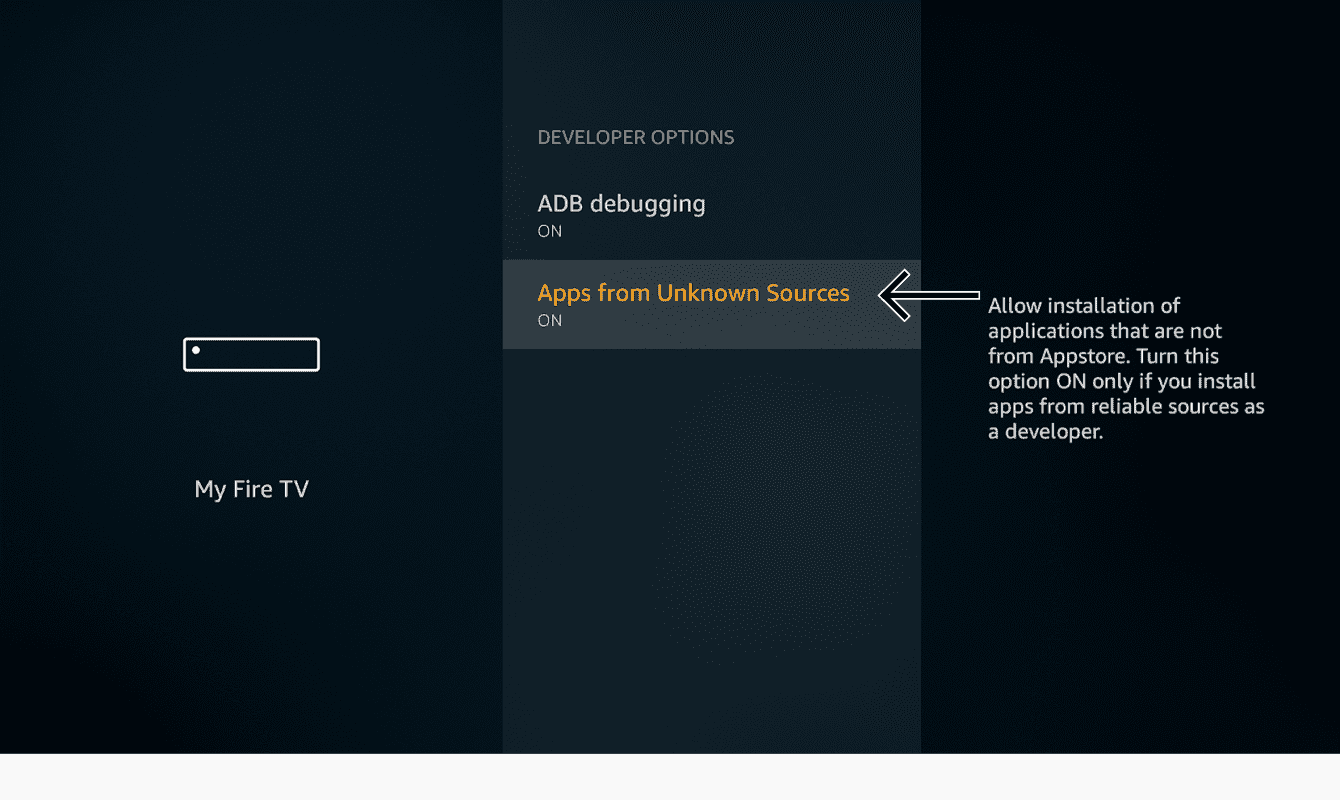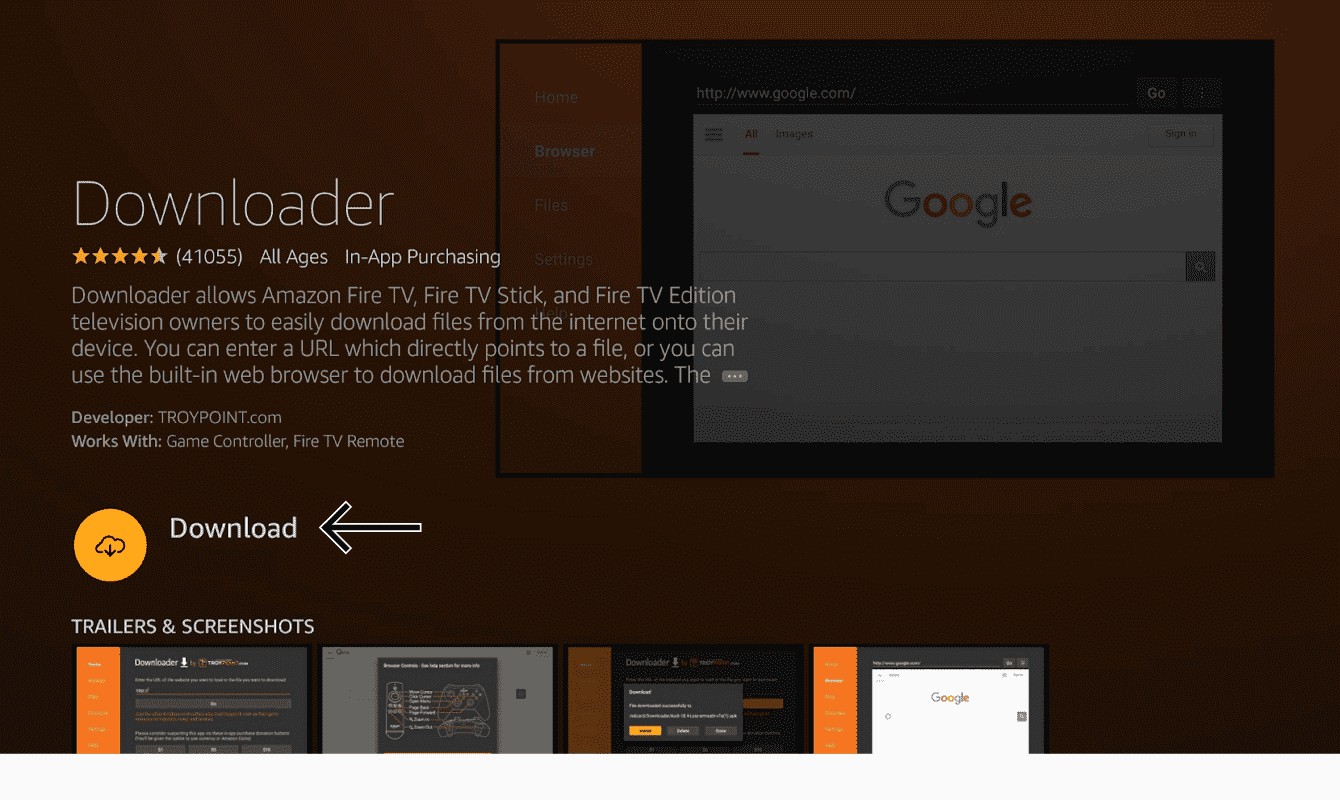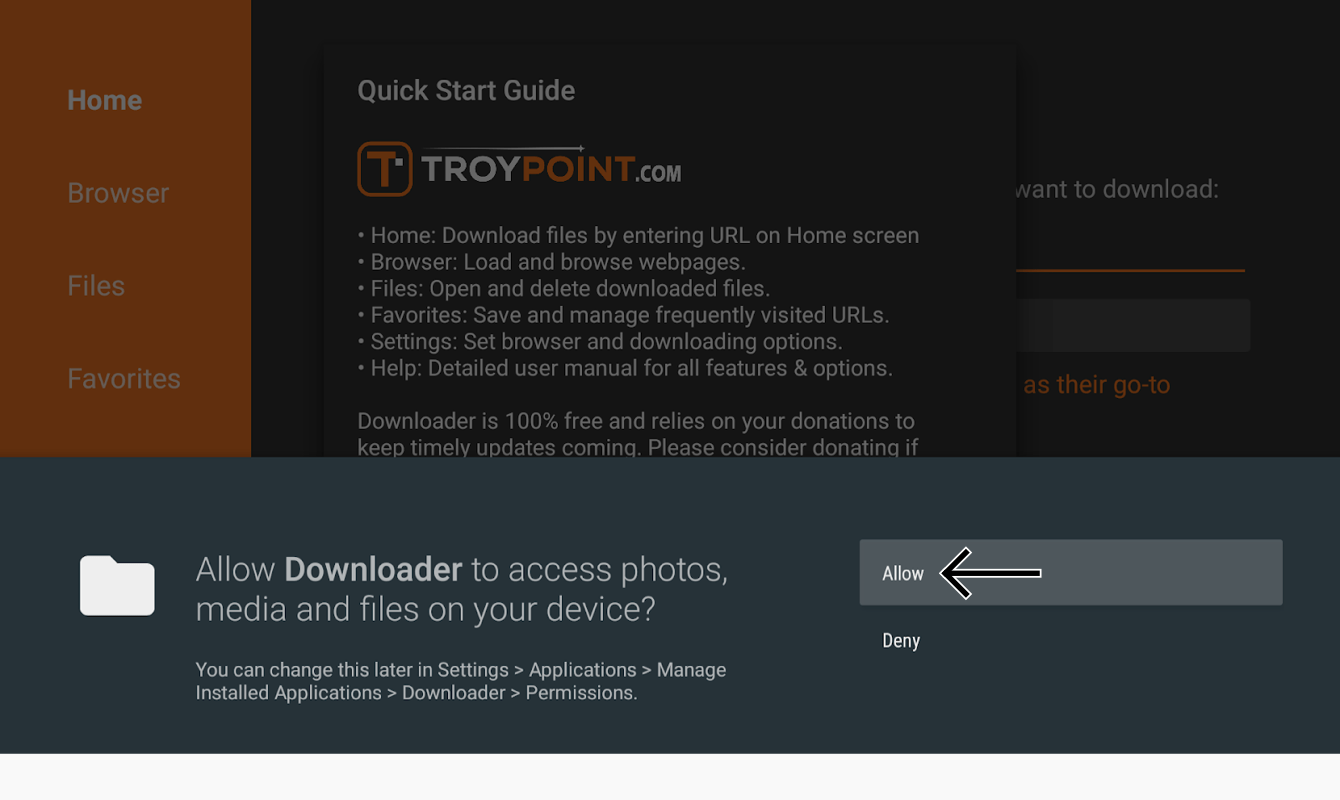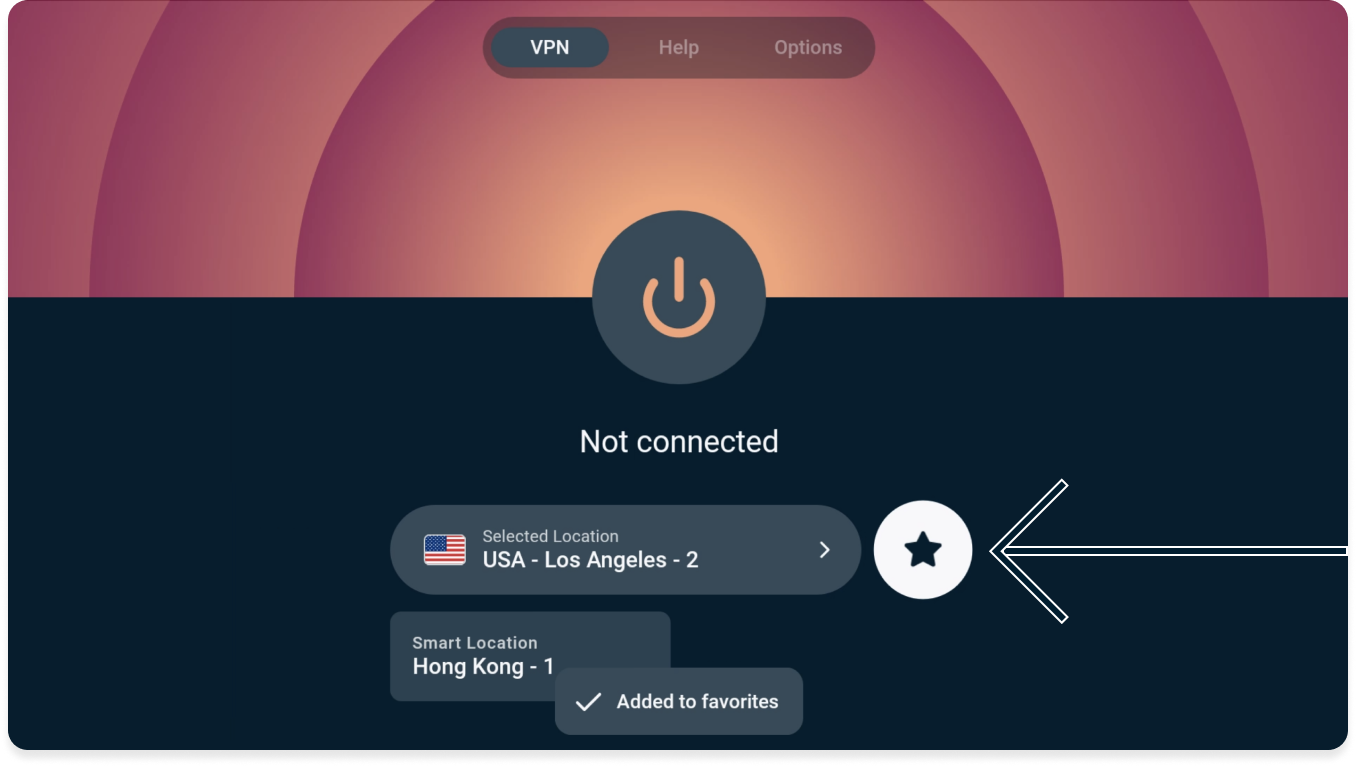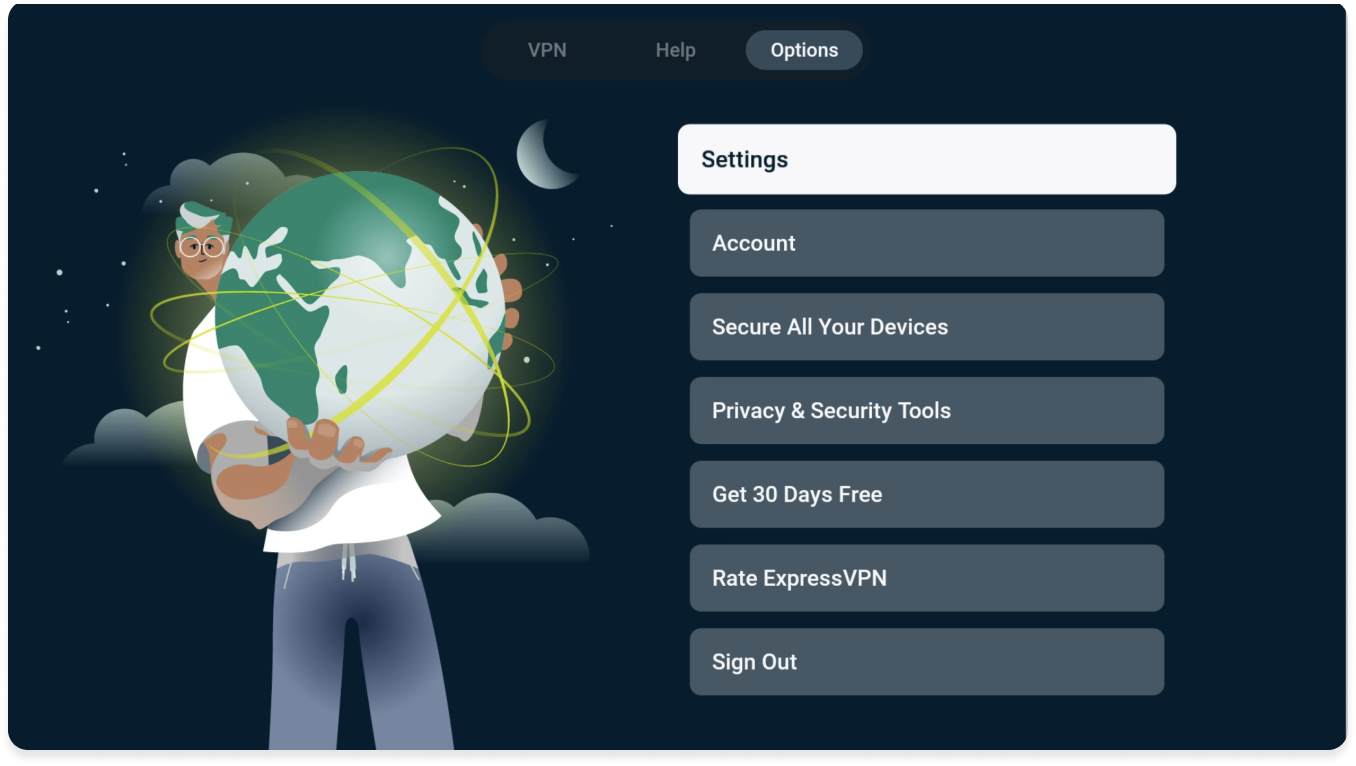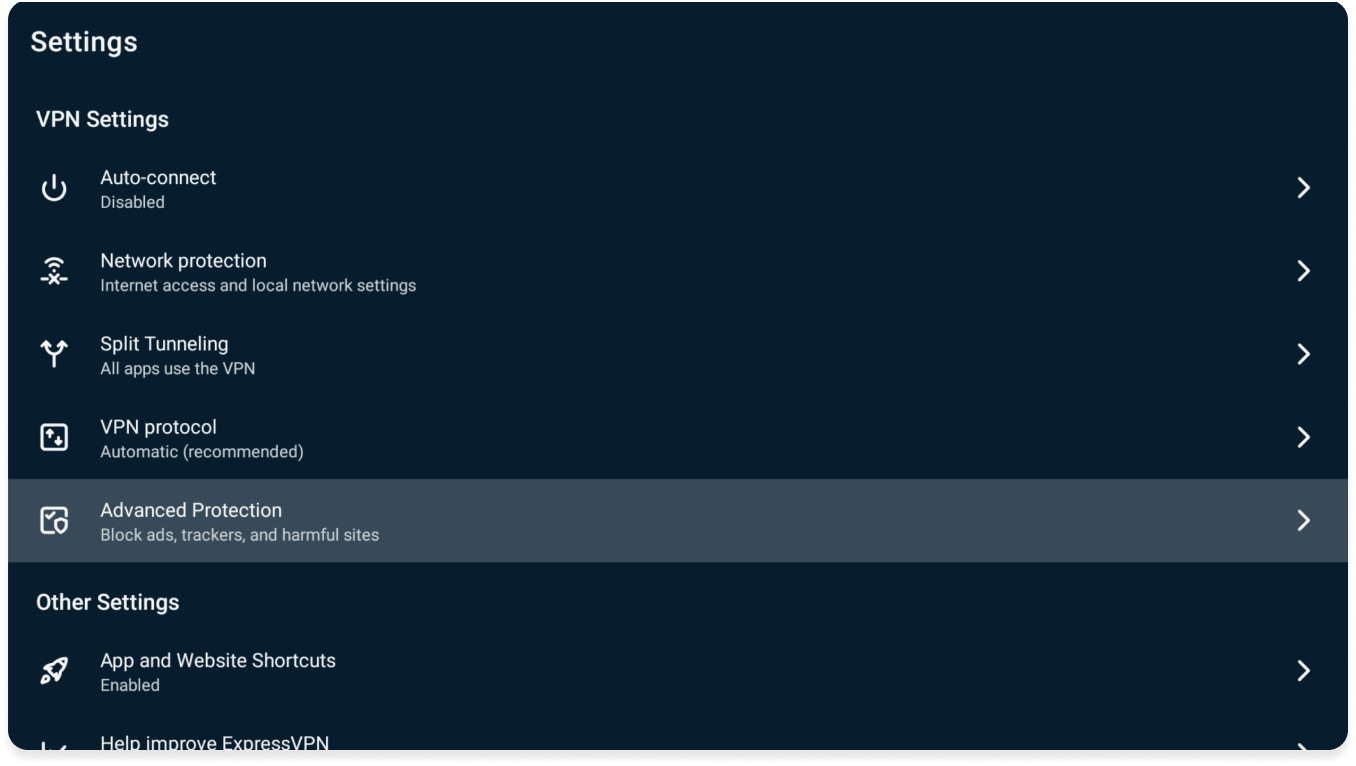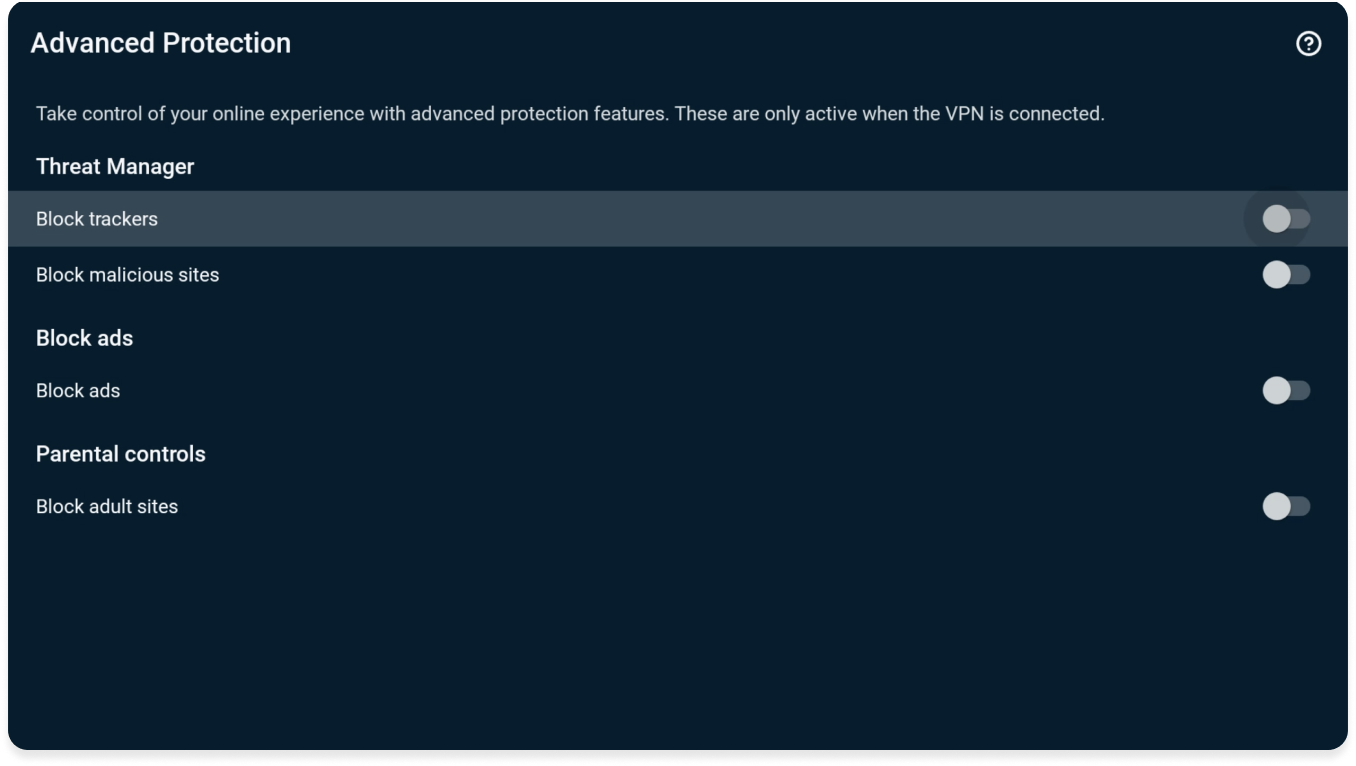Per utilizzare le nostre app e configurazioni, prima devi aprire un nuovo account su ExpressVPN.
Questo tutorial ti mostrerà come installare l’app ExpressVPN su Amazon Fire TV Stick e Fire TV.
L’app di ExpressVPN è compatibile con:
- Fire TV (tutte le versioni)
- Fire TV Stick (2a generazione e successive)
Puoi scaricare l’app ExpressVPN tramite Amazon Appstore. Se non riesci a trovare l’app su Amazon Appstore o ad accedere all’Amazon Appstore, puoi effettuare il sideload dell’app ExpressVPN.
Non sei ancora un cliente ExpressVPN?
Scopri di più sulla VPN per Amazon Fire TV e Fire Stick.
Vai a…
Scarica l’app di ExpressVPN per Android
Configura l’app ExpressVPN
Collegati a una posizione server VPN
Scollegati da una posizione server VPN
Scegli una posizione diversa
Blocca annunci e tracker
Come disinstallare ExpressVPN dal tuo dispositivo Fire
Eseguire casting o mirroring dal tuo dispositivo ad Amazon Fire
Scarica l’app di ExpressVPN per Android
Sul tuo dispositivo Fire, vai su ![]() . Digita ExpressVPN.
. Digita ExpressVPN.
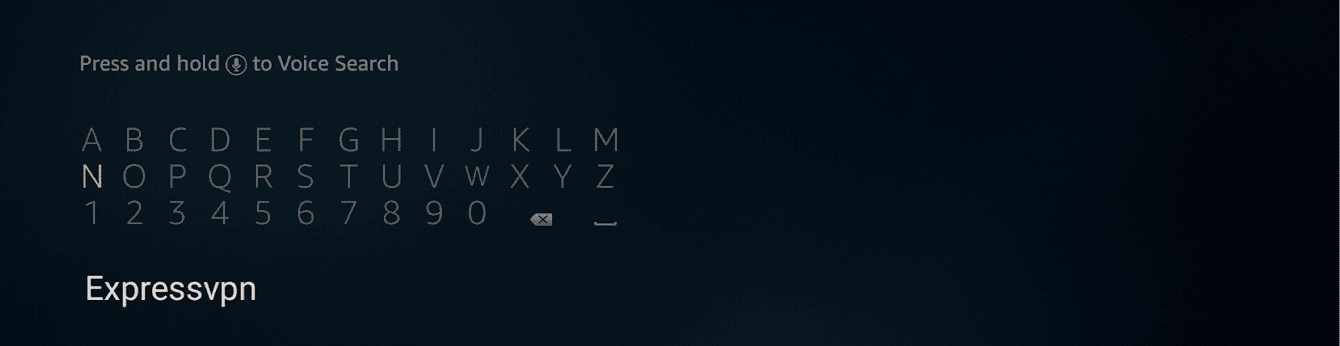
Seleziona ExpressVPN.
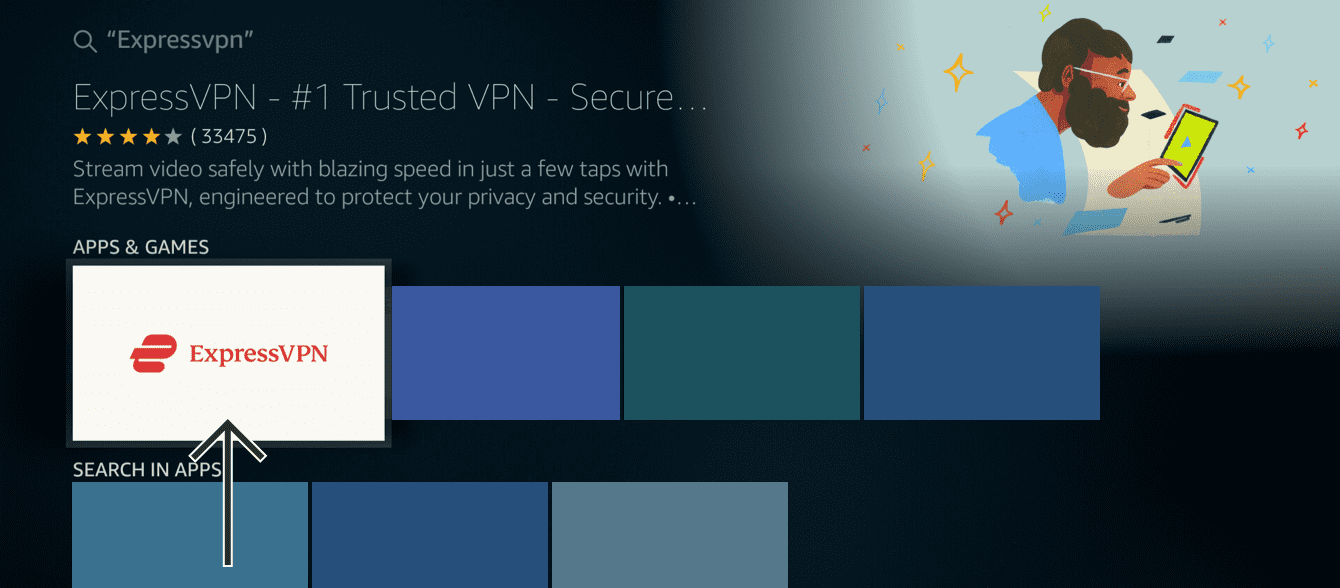
Seleziona Scarica.
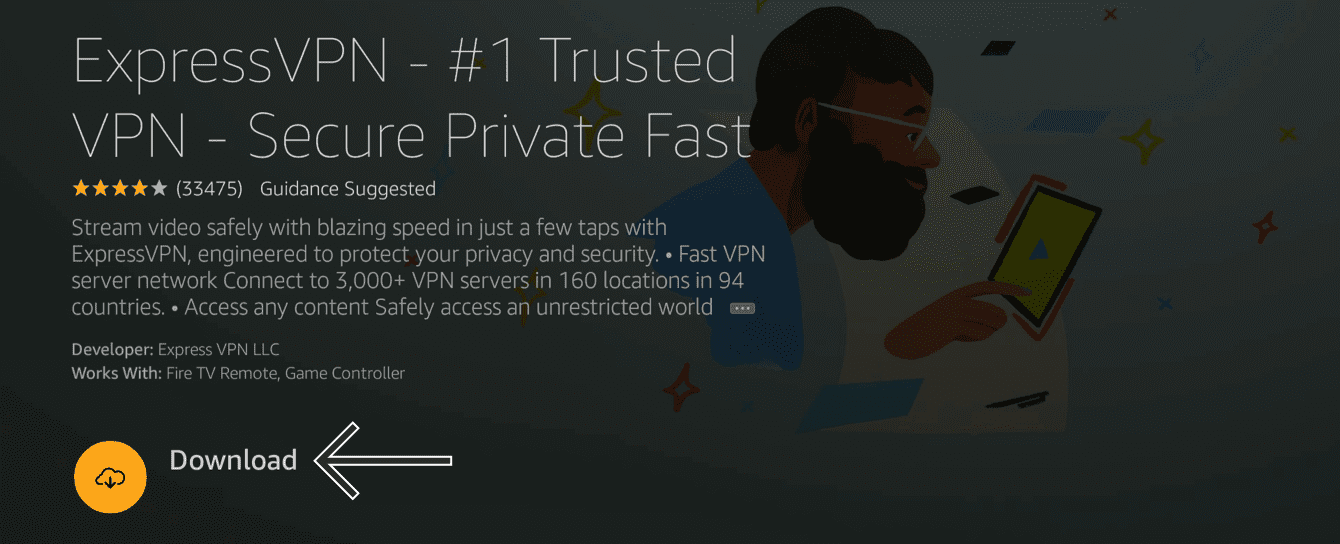
Seleziona Apri.
Procedi all’attivazione dell’app ExpressVPN.
Come effettuare il sideload del file APK dell’app ExpressVPN
Nota: ExpressVPN non è affiliato con app di terze parti.
Sul tuo dispositivo Fire, vai su Impostazioni > Il mio Fire TV > Opzioni sviluppatore.
- Vai su Il mio Fire TV > Informazioni.
- Seleziona la prima opzione dell’elenco. Dovrebbe essere il nome del dispositivo Fire TV.
- Premi il pulsante Select sul tuo telecomando Fire TV sette volte.
A questo punto dovrebbe apparire un messaggio che indica che sei già uno sviluppatore. Ora puoi accedere alle Opzioni sviluppatore Opzioni sviluppatore da Il mio Fire TV.
Attiva App da fonti sconosciute.
Nel menu principale, vai su ![]() . Inserisci Downloader.
. Inserisci Downloader.
Seleziona Download.
Seleziona Consenti per dare a Downloader l’accesso a foto, contenuti multimediali e file.
Seleziona OK per procedere.
Inserisci l’URL del programma di installazione dell’APK ExpressVPN, che è expressvpn.com/latest/android. Poi clicca su Vai.
Seleziona Installa per completare l’installazione.
Hai bisogno di aiuto? Contatta il Team di supporto di ExpressVPN per ricevere assistenza immediata.
Configura l’app ExpressVPN
Seleziona Accedi.
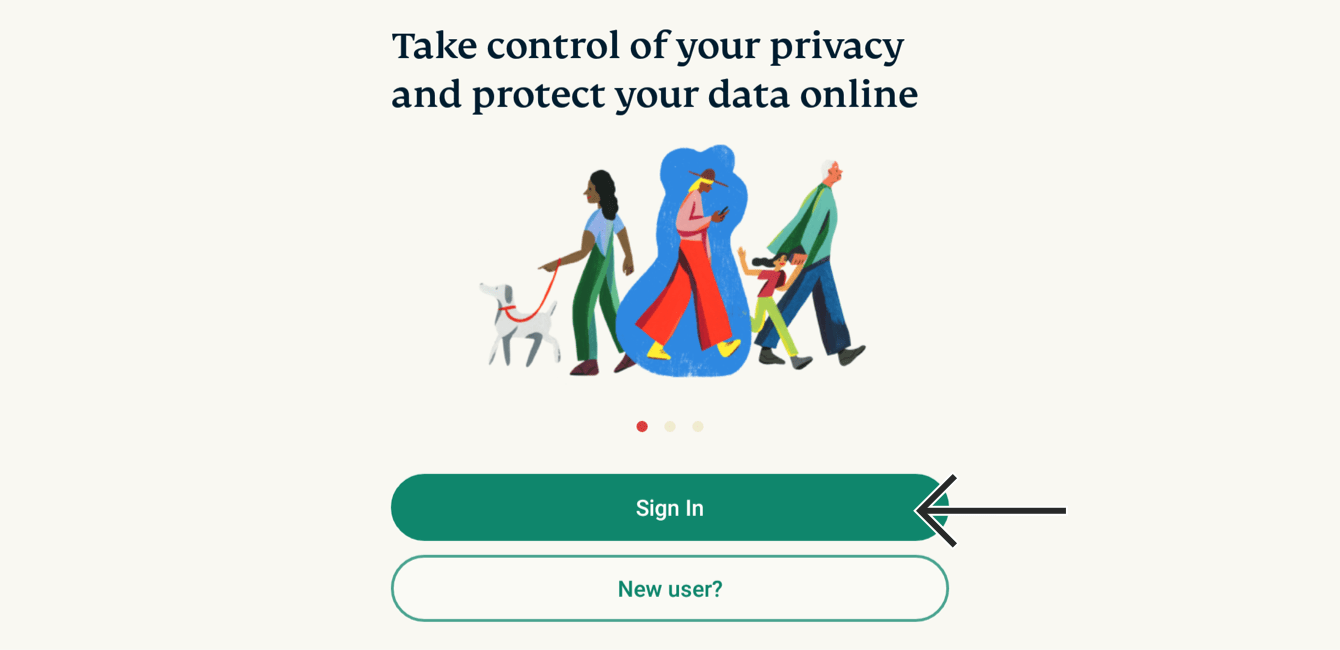
Ci sono tre modi per accedere.
Accesso con QR code
- Scannerizza il QR code con il tuo smartphone per accedere
- Inserisci email e password del tuo account ExpressVPN. Tocca Accedi
- Tocca Conferma
- Su un dispositivo diverso dalla tua TV, visita auth.expressvpn.com/activate
- Inserisci il codice di 8 caratteri visualizzato sulla tua TV
- Seleziona Continua
- Conferma il tuo codice di 8 caratteri
- Inserisci email e password del tuo account ExpressVPN. Seleziona Accedi
Accesso da remoto
- Seleziona Accedi da remoto.
- Inserisci email e password del tuo account ExpressVPN. Seleziona Accedi
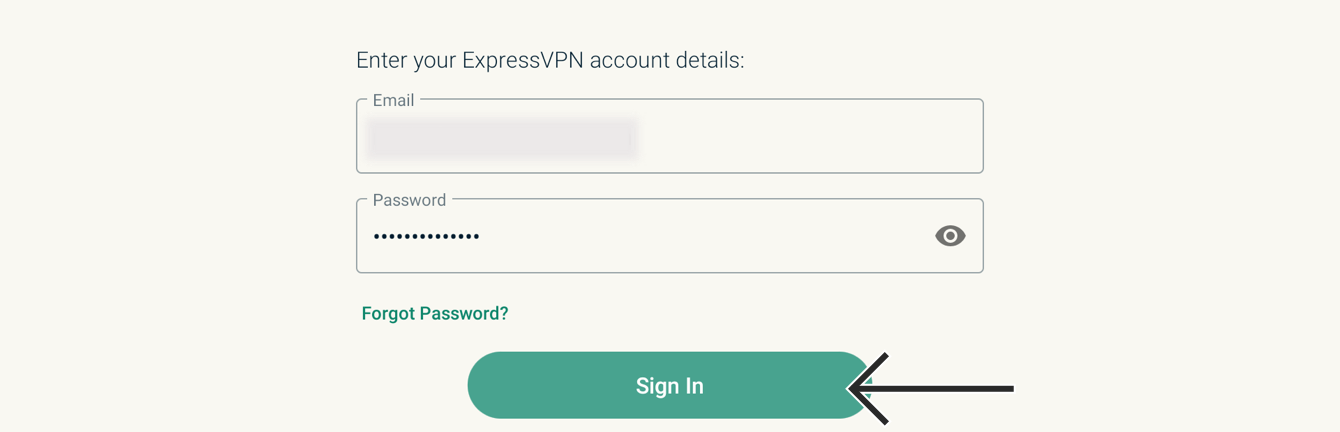
Seleziona OK.
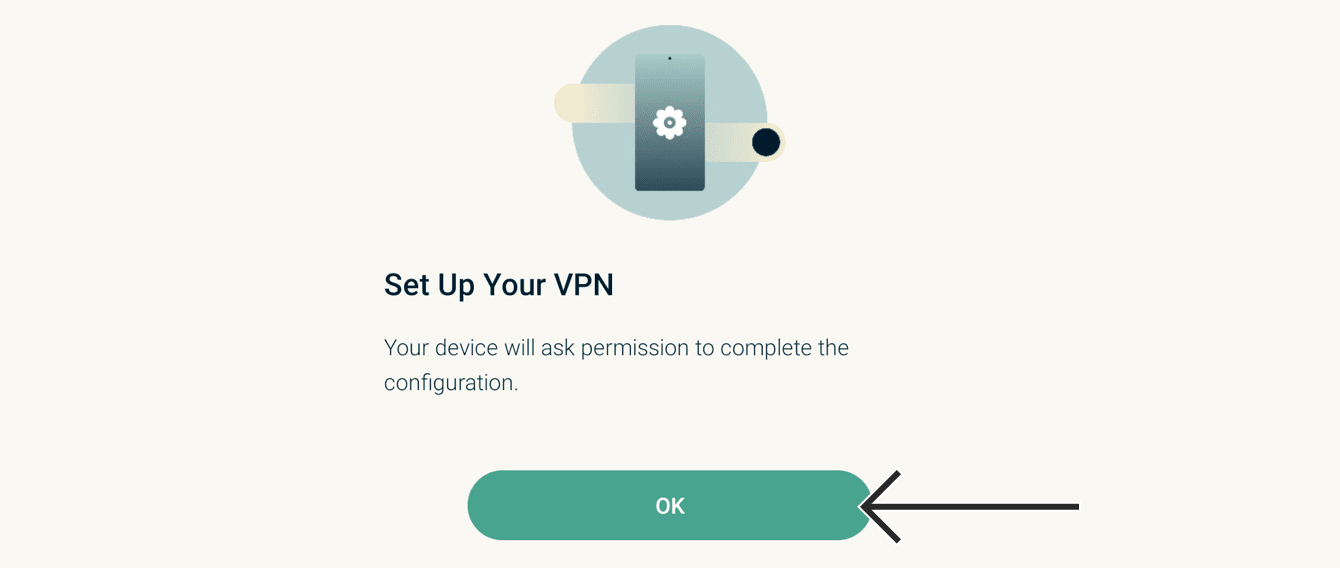
Quando ti viene chiesto di accettare la richiesta di connessione di ExpressVPN, seleziona OK.
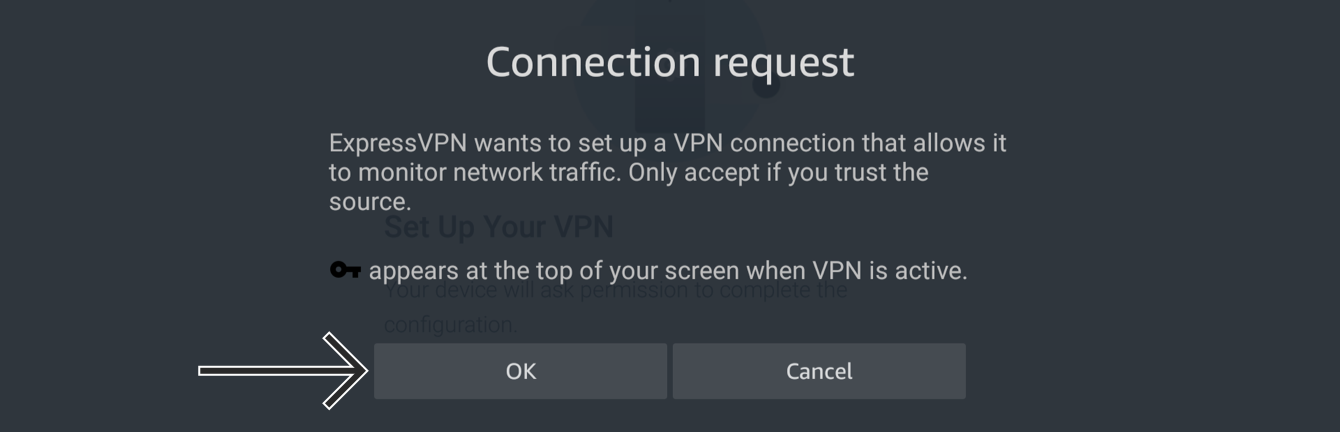
L’app ti chiederà se desideri condividere informazioni anonime per rendere ExpressVPN più veloce e affidabile. Seleziona la tua preferenza per continuare.
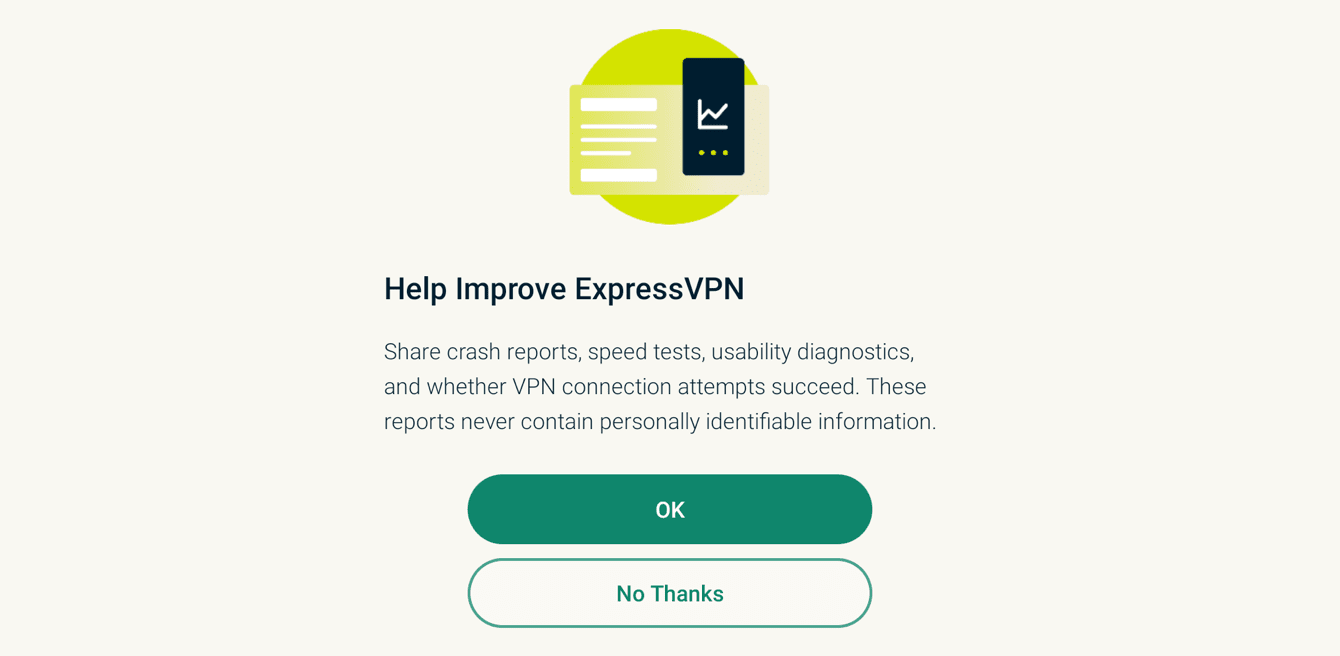
Hai bisogno di aiuto? Contatta il Team di supporto di ExpressVPN per ricevere assistenza immediata.
Collegati ad una posizione server VPN
Per connetterti a una posizione del server, seleziona il pulsante On. Di default, ExpressVPN suggerisce una Smart Location, ovvero la posizione che ti offre la migliore esperienza.
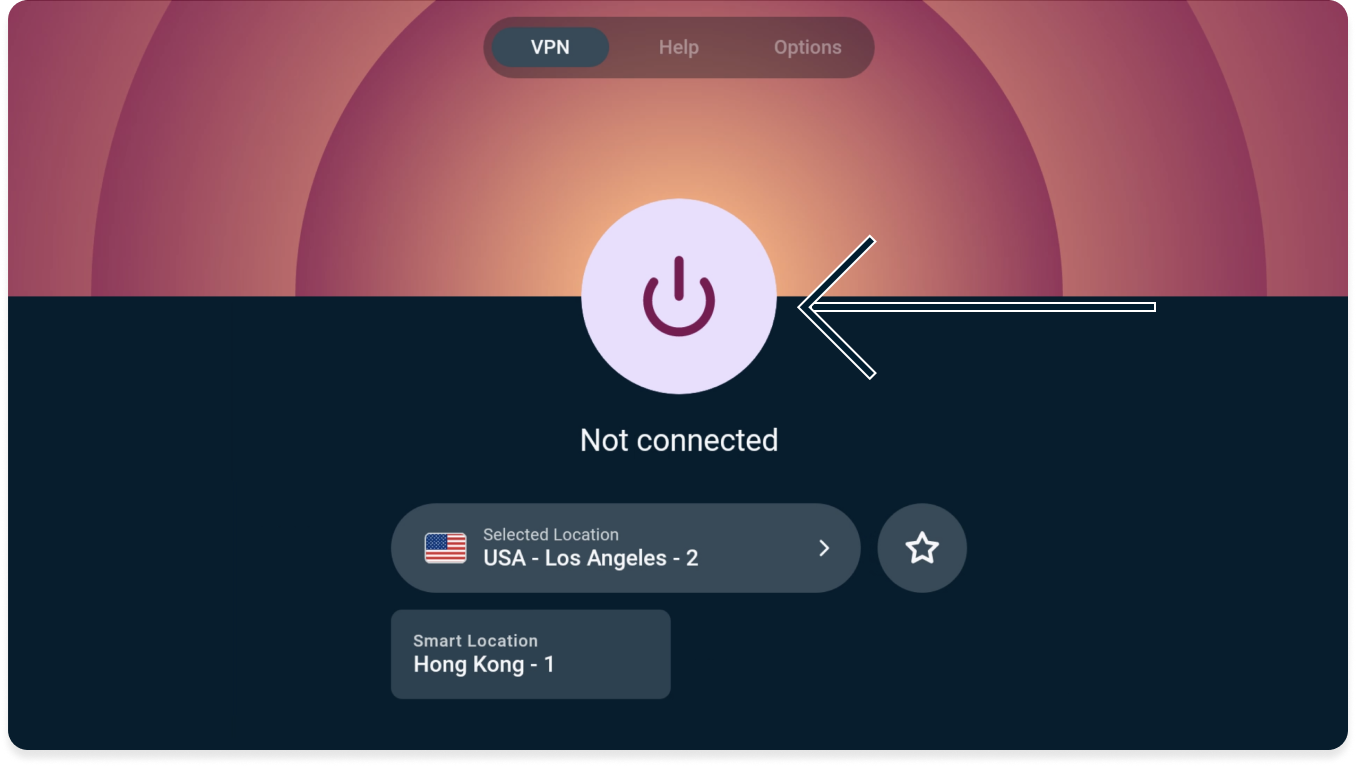
Una volta visualizzato il messaggio “Connesso”, potrai iniziare a utilizzare internet con maggiore privacy e sicurezza.
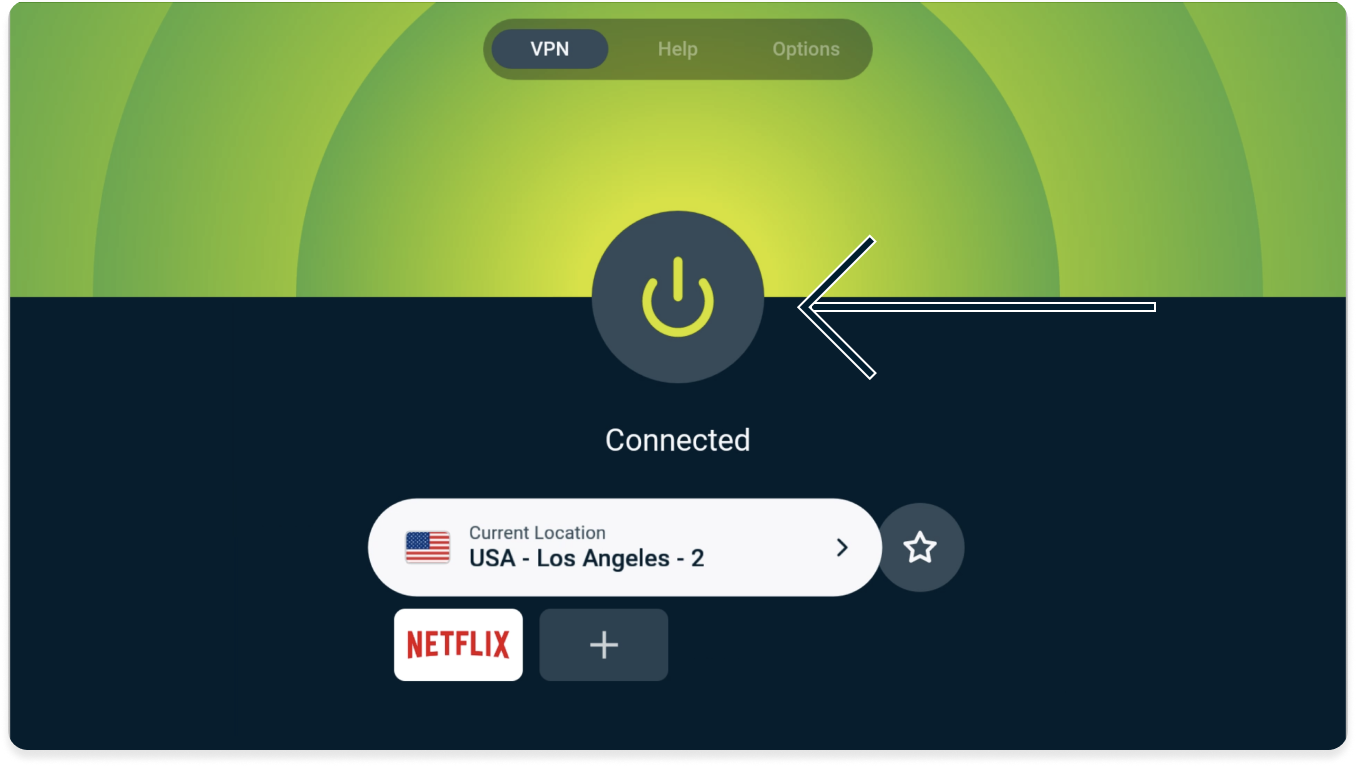
Hai bisogno di aiuto? Contatta il Team di supporto di ExpressVPN per ricevere assistenza immediata.
Scollegati da una posizione server VPN
Per disconnetterti dal server VPN, seleziona ![]() .
.
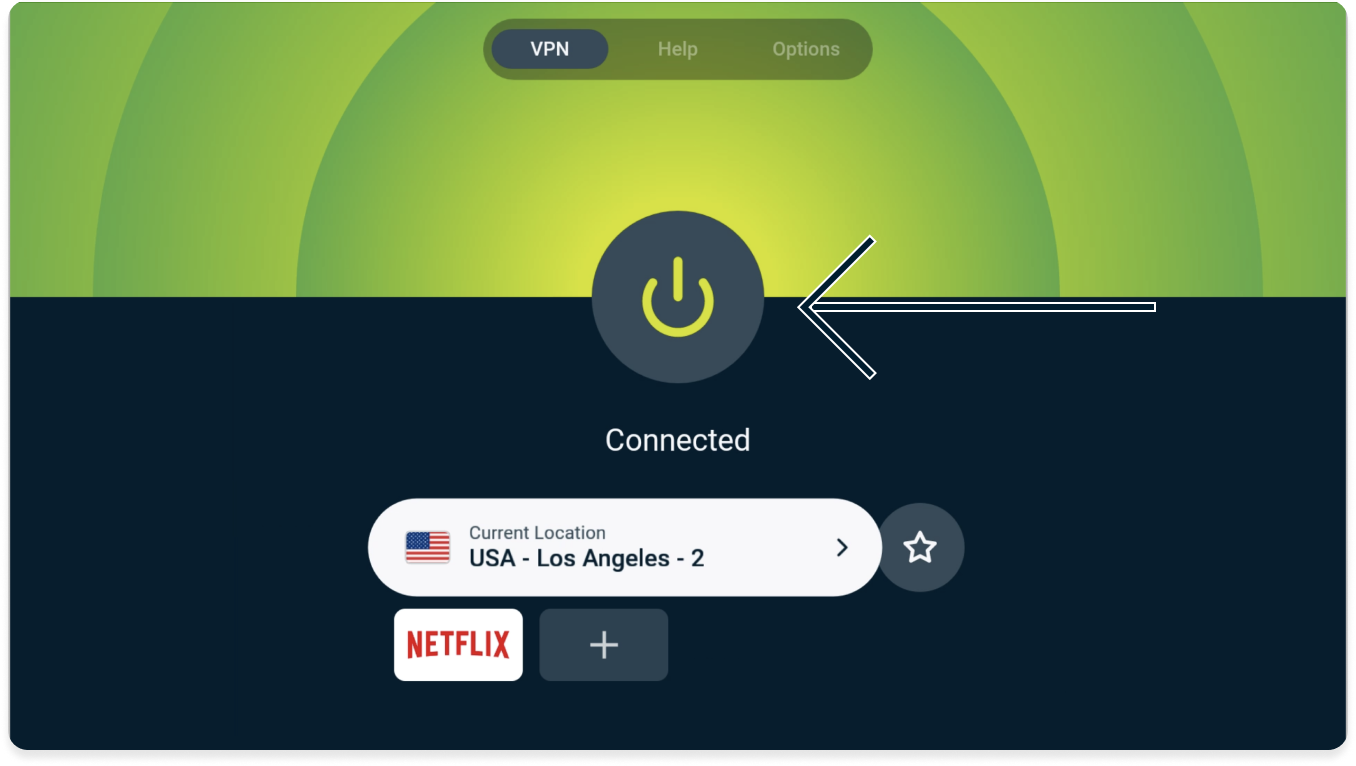
Saprai di non essere più connesso quando vedrai il messaggio “Non connesso”.
Hai bisogno di aiuto? Contatta il Team di supporto di ExpressVPN per ricevere assistenza immediata.
Scegli una posizione diversa
Per scegliere una posizione diversa del server, seleziona Posizione attuale/Smart Location.

In questo modo accederai alla selezione delle posizioni VPN. Da qui vedrai diverse opzioni:
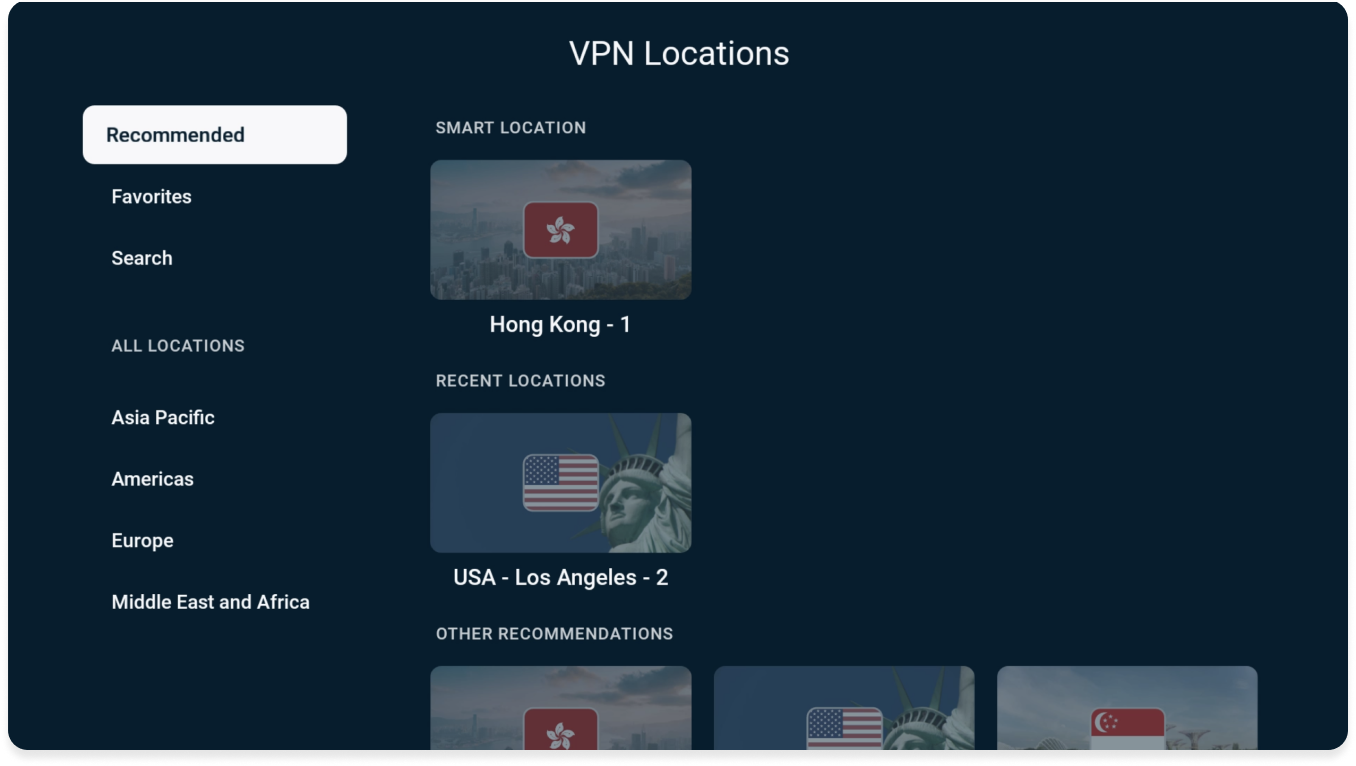
Consigliate
Qui troverai Smart Location, la posizione suggerita da ExpressVPN che ti offre un’esperienza ottimale, oltre ad altre posizioni consigliate in base alla tua posizione attuale.
Anche le posizioni dei server a cui ti sei connesso di recente si trovano qui, alla voce POSIZIONI RECENTI.
Preferiti
Qui troverai le posizioni VPN che hai inserito tra i preferiti. Esistono due metodi per aggiungere una posizione VPN ai tuoi preferiti:
O
- Trova la posizione VPN che desideri inserire tra i preferiti.
- Premi a lungo il pulsante Seleziona sul telecomando della Fire TV.
- In caso di successo, apparirà il messaggio “Aggiunto ai preferiti”.
O
- Seleziona la posizione VPN che desideri mettere tra i preferiti.
- Seleziona l’icona della stella per aggiungere la posizione ai tuoi preferiti.

- In caso di successo, apparirà il messaggio “Aggiunto ai preferiti”.
Cerca
Da qui, puoi cercare una posizione VPN specifica digitando il nome della località nella barra di ricerca.
TUTTE LE POSIZIONI
Alla voce TUTTE LE POSIZIONI, troverai tutte le 105 posizioni dei server VPN di ExpressVPN. Queste località sono suddivise in quattro aree geografiche: Asia Pacifico, Americhe, Europa e Medio Oriente e Africa.
Nota: alcuni Paesi dispongono di più server. Dopo aver selezionato il paese, seleziona la posizione del server a cui vuoi collegarti.
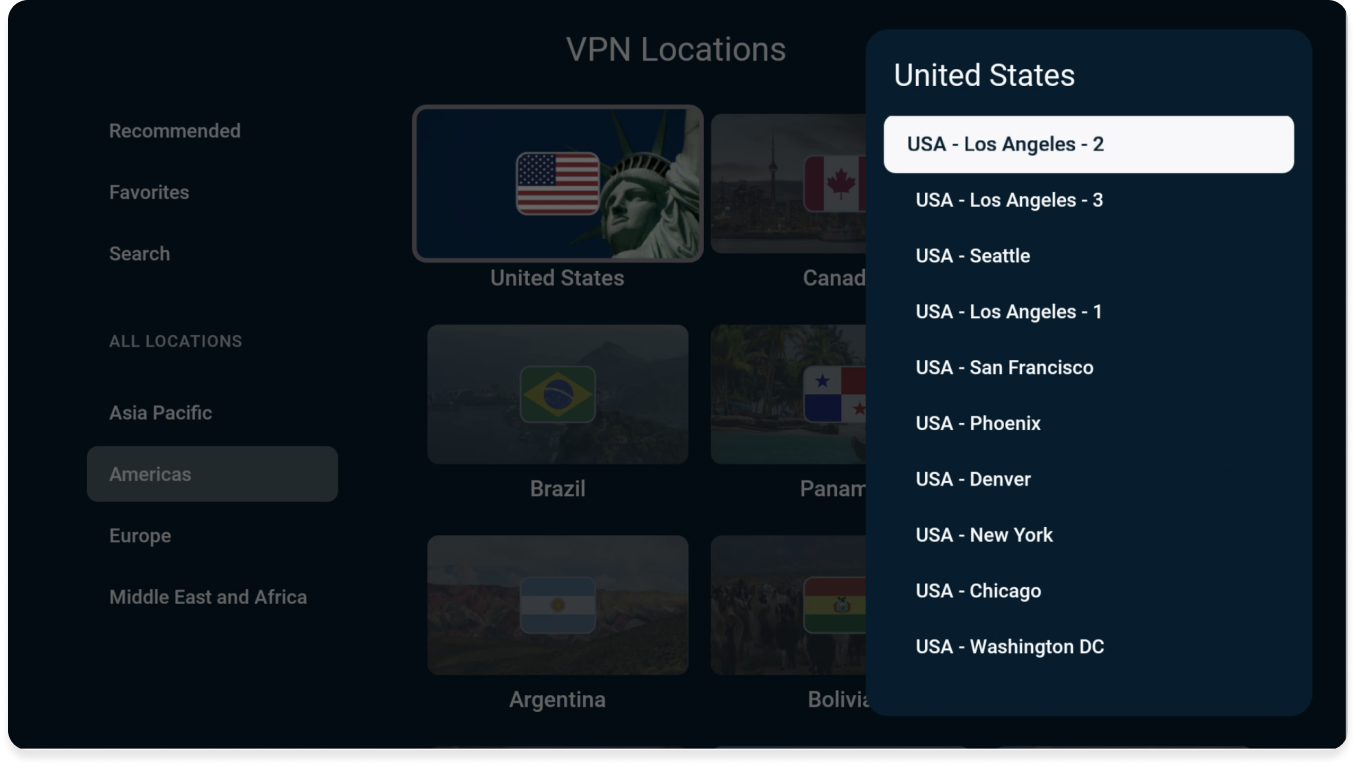
Una volta selezionata la posizione del server, ExpressVPN ti connetterà automaticamente a quella posizione.
Hai bisogno di aiuto? Contatta il Team di supporto di ExpressVPN per ricevere assistenza immediata.
Blocca annunci e tracker
Personalizza la tua esperienza online e riprendi il controllo su ciò che le aziende sanno di te. Puoi bloccare annunci e tracker dall’interno dell’app ExpressVPN in pochi passaggi.
Molte delle app che visiti registrano e condividono la tua attività con aziende terze, compresi i tracker. Queste informazioni vengono utilizzate per offrirti annunci e contenuti più mirati, di solito senza che tu ne sia a conoscenza o che tu lo abbia autorizzato.
Queste funzioni di protezione avanzata impediscono a tutte le app che visiti sul tuo dispositivo di comunicare con le aziende di terze parti presenti nelle nostre blocklist open-source.
Le funzioni di protezione avanzata sono disattivate per impostazione predefinita. Per attivarle:
- Assicurati di connetterti alla VPN e di utilizzare il protocollo Automatico o Lightway.
- Vai su Opzioni >Impostazioni.

- Seleziona Protezione avanzata.

- Attiva le funzioni di protezione avanzate in base alle tue esigenze.

Hai bisogno di aiuto? Contatta il Team di supporto di ExpressVPN per ricevere assistenza immediata.
Come disinstallare ExpressVPN dal tuo dispositivo Fire
- Sul dispositivo Fire, vai su Impostazioni > Applicazioni > Gestisci applicazioni installate.
- Scorri l’elenco verso il basso per trovare ExpressVPN.
- Seleziona Disinstalla > Disinstalla.
L’app verrà rimossa dal tuo dispositivo Fire.
Hai bisogno di aiuto? Contatta il Team di supporto di ExpressVPN per ricevere assistenza immediata.
Eseguire casting o mirroring dal tuo dispositivo ad Amazon Fire
Casting e mirroring sono tecnologie wireless che ti consentono di trasmettere contenuti dal tuo dispositivo a una TV con Amazon Fire TV.
Se desideri trasmettere in streaming dal tuo dispositivo (con una VPN) a una TV tramite Amazon Fire TV, ecco le opzioni di casting e mirroring compatibili:
| Casting | Mirroring | |
| Android (con VPN) | ✘ Non supportato | ✔ Supportato |
| Windows (con VPN) | ✔ Supportato (nei browser basati su Chromium) | ✘ Non supportato |
| Chromebook (con VPN) | ✘ Non supportato | ✘ Non supportato |
| Linux (con VPN) | ✘ Non supportato | ✘ Non supportato |
(Non è possibile eseguire il casting o il mirroring di contenuti da iOS o macOS su Amazon Fire TV).
In alternativa, puoi connettere Amazon Fire TV a un router VPN, una VPN configurata manualmente, o un VPN router virtuale. Con questa opzione, non è necessario eseguire il casting o il mirroring dei contenuti dal dispositivo su Amazon Fire TV. Hai semplicemente bisogno di un dispositivo Amazon Fire TV connesso alla VPN per lo streaming dei contenuti.
Hai bisogno di aiuto? Contatta il Team di supporto di ExpressVPN per ricevere assistenza immediata.